
Padlet!
どうもとすいです。今回はPadletについてです。今回伝えたいのは次の3つ。
Padletを使えるようにしてみた。
まずはシェルフから。
Padletよさげ!
さっそくいってみましょう。
1.Padletを使えるようにしてみた。
以前から気になってはいたけどなかなか手を出していなかったPadlet。GoogleClassroomのコメントを使っていろいろ子どもたちから発信があったのだけれど、最近盛り上がりがない…もっとこう、文字ベースでの意見の共有をわかりやすくしたい。相互に反応をしやすくしたい。いいね機能とかあったらいいなぁとか。いろいろ感じることもあったため、運用に踏み切りました。
登録は簡単でした。何かしらアカウントを持っていれば以下の画面からすぐに登録完了できます。無料で登録することができます。(作成できるボードが3つという制限がありますが…紹介されて登録すると作成できるボードが5つになるとか…)有料プランもありますが、まずは無料で使ってみます。
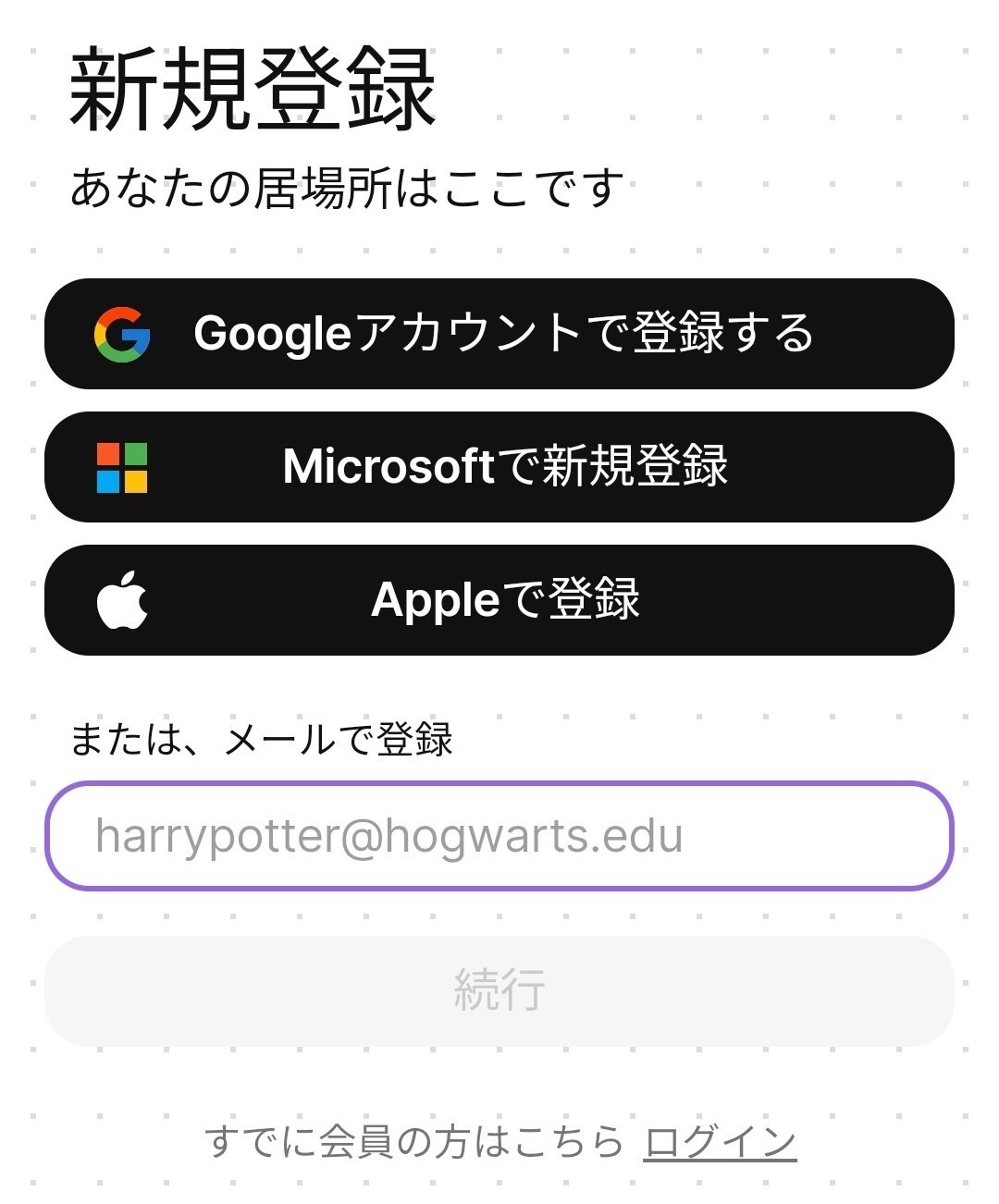
2.まずはシェルフから
私はまず、シェルフというものから使ってみています。シェルフとは、セクションを設定して、セクション毎に意見を投稿し瞬時に意見の共有をすることができます。私は単元を通して同じシェルフを使い続けています。

私がいいなと思ったのが次の4点。
・友達の意見にいいねができる。
・投稿の仕方の幅が広い。
→文はもちろん、動画や音声なども手軽に投稿できる。音読の交流なんかもできちゃいますね。
・子供のアカウント登録はしなくてよい。
・単元を通して使い続けることで学級の考えを追える。
※注意点もあります
・投稿者が誰なのかわからないため、投稿の最後に記名することを徹底しました。
・いいねボタンがあるのに、コメントで「いいね!同感!」みたいなものが大量発生…コメントは何に共感したのかを書くように伝えました。
子供たちはこのシェルフにすぐに適応して、今後も使いたい!と意欲を示していました。
3.Padletよさげ!
シェルフを使ってみて、Padletの可能性を感じました。まだまだ使えるなーこれは。ちなみに他にもまだボードは何種類かあります。

次はGoogleJamBoardやロイロノートのようなキャンバスを使ってみようと思っています。導入したばかりなので、もう少し使い込んでいこうと思います。なかなかよかったので、みなさんもとにかく使ってみてください!ではまた。
https://padlet.com/auth/login
この記事が気に入ったらサポートをしてみませんか?
